Это цитата сообщения Владимир_Шильников Оригинальное сообщение
Как деинсталлировать антивирус Avast в Windows 10?
Если вы больше не хотите использовать Avast и хотите удалить антивирус Avast из Windows 11/10, вот как это можно сделать. Есть четыре различных метода, которые вы можете использовать для полного удаления антивируса Avast с компьютеров Windows. Avast — это довольно хорошо работающее бесплатное антивирусное программное обеспечение, которое вы можете использовать на своем ПК с Windows.

Это цитата сообщения Владимир_Шильников Оригинальное сообщение
Как восстановить не сохраненный вовремя документ Word.
Не все пользователи персональных компьютеров и ноутбуков знают, что этот популярнейший текстовый редактор старательно и методично сохраняет ваши документы на разных этапах работы над ними. Если вы, конечно, не отключили эту функцию специально.
Итак, вы забыли или не успели сохранить свой «вордовский» документ и теперь вам понадобились внесенные в него данные. Скорее всего, они хранятся на вашем компьютере, нужно только найти путь к ним. И это не слишком сложно.
В главном окне (в более старых версиях Word – в меню «Файл») найдите вкладку «Сведения». В ней вы найдете пункт «Управление документом», который предложит вам возможность «Восстановить несохраненные документы».

Это цитата сообщения Владимир_Шильников Оригинальное сообщение
Как сканировать с принтера на компьютер Windows 10 в различных форматах?
https://info-kibersant.ru/kak-skanirovat-s-printera-na-kompyuter.htmlКак сканировать с принтера на компьютер Windows 10? До сканирования нужно подключить сам сканер к ПК, загрузить необходимые драйвера и лишь потом можно начать сканирование документов с изображениями. Читать далее

Вывод: как сканировать с принтера на компьютер Windows 10 мы рассмотрели. У вас ошибок возникнуть не должно. Успехов!
Это цитата сообщения Я_-_Софья Оригинальное сообщение
10 мерок Выкройка основа платья, блузы. Построение базовой основы женской выкройки платья.!!!!!!!!
Это цитата сообщения Владимир_Шильников Оригинальное сообщение
Ошибки синего экрана: самые распространенные коды ошибок.
Ошибки синего экрана, синий экран смерти (от англ. Blue Sreen of Death, BSoD) – сообщение о возникновении критической ошибки в операционных системах MS Windows. Код ошибки BSoD отличается в различных семействах Windows. Единственное решение в такой ситуации перезагрузка компьютера, но все не сохраненные данные, с которыми работал пользователь, будут утеряны. Поскольку перезагрузка является единственным возможным решением, она происходит автоматически. Для устранения возникающих багов в системном журнале будет создана запись, в которой будут указаны параметры BSoD-ошибки.

Это цитата сообщения Владимир_Шильников Оригинальное сообщение
Что делать если на компьютере не запускаются EXE файлы.
При использовании компьютера в операционной системе Windows пользователи сталкиваются с различными проблемами в работе программного обеспечения. В результате, пользователь не может выполнить необходимые операции на своем ПК.
В частности, встречаются ситуации, когда по разным причинам файлы EXE не запускаются на компьютере. Из-за этого не получается воспользоваться приложениями, установленными в операционной системе.
Файл с расширением EXE (*.exe) — исполняемый файл, применяемый в операционной системе Windows для запуска программ. Если случаются проблемы программного характера, например, в Windows не запускается EXE файл, на компьютере станет невозможно запустить нужное приложение.
При попытке запуска программы в Windows, не запускаются EXE, появляется ошибка с сообщением о невозможности открытия файла с расширением «.exe», или на ПК ничего не происходит. Бывает, что все подобные файлы пытаются запуститься в одной и той же программе.

Это цитата сообщения Владимир_Шильников Оригинальное сообщение
Запись с флешки на флешку.
Для записи данных с флешки на флешку нужны будут компьютер, с USB разъемом, две флешки, толковый пользователь. Одна флешка пустая, другая флешка с данными, которые нужно записать.
При такой операции, просторов для творчества много. Есть много способов и много вариантов записи данных с флешки на флешку. Мы все это изучим.

Это цитата сообщения Владимир_Шильников Оригинальное сообщение
Настройка windows 10 для максимальной производительности.
Это цитата сообщения Владимир_Шильников Оригинальное сообщение
Windows 10 зависает намертво: причины и способы устранения проблемы.
Windows 10 зависает намертво: причины и способы устранения проблемы. Однажды компьютер может зависнуть, полностью потеряв управление. Задачей пользователя является прерывание этого зависания с минимальными потерями личных данных и приложений, с которыми он работал.

Это цитата сообщения Быкова_Любаша Оригинальное сообщение
Слушаем литературные произведения
Литературные Радиостанции. Клик на книгу.
Плеер откроется в новой вкладке.


Серия сообщений "РадиоСтанции":
Часть 1 - Слушаем Радио Онлайн
Часть 2 - Слушаем Старое Радио онлайн
...
Часть 11 - Радио для вас
Часть 12 - Радио с радиостанциями
Часть 13 - Слушаем литературные произведения
Часть 14 - Любимые Радиостанции
Часть 15 - Радиостанции слушать онлайн
Часть 16 - 960 радиостанций в одном месте
Часть 17 - Яндекс Радио для вашего настроения
Это цитата сообщения Владимир_Шильников Оригинальное сообщение
В поисках утраченного вайфая: почему ноутбук не видит беспроводную сеть.
Еще недавно он был здесь, а сегодня пропал. На столе его нет, под кроватью тоже. Даже на шкафу искали – и там не оказалось. Неужели он ушел насовсем?Найти сбежавший Wi-Fi бывает так же непросто, как в темной комнате черного кота. Но если знать, где любит скрываться этот «зверь» и почему ему не сидится в ноутбуке, то отловить и водворить беглеца на место – дело нескольких минут. Начнем по традиции с поиска виноватых.

Это цитата сообщения Владимир_Шильников Оригинальное сообщение
Как отключить запрос пароля при входе в систему.
(Работает и на 8-8.1)

Это цитата сообщения YaromilaVolkova Оригинальное сообщение
Вязаные спицами туники. Подборка.
|
|
|
Это цитата сообщения Галина_Озерина Оригинальное сообщение
Без заголовка
https://zhurnal.rykodelniza.ru/kak-svyazat-okat-rukava-uroki-i-mk-po-vyazaniyu-2/?utm_source=pushworld&utm_medium=push&utm_campaign=rss_&utm_content=link&_utl_t=li
Как связать окат рукава (Уроки и МК по ВЯЗАНИЮ) — Журнал Вдохновение Рукодельницы
Это цитата сообщения Владимир_Шильников Оригинальное сообщение
Как удалить папки из меню пуск или добавить папки в это меню Windows 10?
Как удалить папки из меню «Пуск» в Windows 10 или добавить папки в это меню? Нажимая клавишу Win или кнопочку «Пуск», человек запускает восходящее меню, где появляются главные команды (вроде параметров, документов, картинок) и часто используемые приложения (например Проводник, Word, браузер по умолчанию).
Кроме данных приложений, в этом меню находятся и многие папочки. Они дают возможность быстрее пройти к определённым программам. Но, иногда, если пользователь их не применяет, данные элементы становятся лишними в этом меню. Отсюда, пользователю нужно понимать, как их можно деинсталлировать из этого меню или наоборот, как их в это меню можно добавить?

Это цитата сообщения Владимир_Шильников Оригинальное сообщение
Удалить надпись с картинки в фотошоп - 3 способа.
Это цитата сообщения Владимир_Шильников Оригинальное сообщение
Убираем водяной знак с видео и фотографий.
С развитием сетей способ потребления медиа сильно изменился. Интернет породил совершенно новую перспективу владения цифровым контентом через интернет. Есть много способов защитить контент в интернете. Наиболее используемой формой контента в компьютерном и медиа-мире являются «изображения».

Это цитата сообщения Владимир_Шильников Оригинальное сообщение
Что делать, если при открытии флешки просят «вставьте диск в устройство».
https://vellisa.ru/flash-drive-insert-disc-deviceНекоторые пользователи сталкиваются с тем, что после подключения съемного USB-устройства к компьютеру, флешка пишет: «вставьте диск в устройство». Читать далее
Если после выполнения всех предложенных способов, флешка не подает признаков жизни, то скорее всего восстановить девайс уже не получится.
Выводы статьи
Часть пользователей сталкиваются с ситуацией, когда вместо открытия содержимого USB-накопителя они видят сообщение о том, что нужно вставить диск в устройство, хотя была флешка подключена к компьютеру. Подобные проблемы возникают из-за ошибок файловой системы или из-за отказа оборудования USB-диска. Пользователь может решить проблемы, возникшие на флешке, несколькими способами с помощью встроенных средств Windows или сторонних программ.
Это цитата сообщения Владимир_Шильников Оригинальное сообщение
Пароль просрочен и должен быть заменен Windows 10 как отключить что делать?
Пароль просрочен и должен быть заменен Windows 10. Большинство из вас знакомы с данным сообщением этой системы. По большей части люди стараются защитить свои данные, хранимые на компьютере, используя пароль. Параметры системы дают нам возможность провести настройку срока действия этого пароля. Из-за этого хозяева компьютеров и видят на своих экранах подобное сообщение. Чтобы решить данную проблему, нужно понять особенности этой технологии и методы, позволяющие ей управлять.

Это цитата сообщения Быкова_Любаша Оригинальное сообщение
Лучшие советские сериалы
|
 |
Серия сообщений "Смотрим кино 2":
Часть 1 - "Розыгрыш"
Часть 2 - "Два капитана" - фильм 1955 г.
...
Часть 8 - Фильмы о войне
Часть 9 - Советские фильмы онлайн
Часть 10 - Лучшие советские сериалы
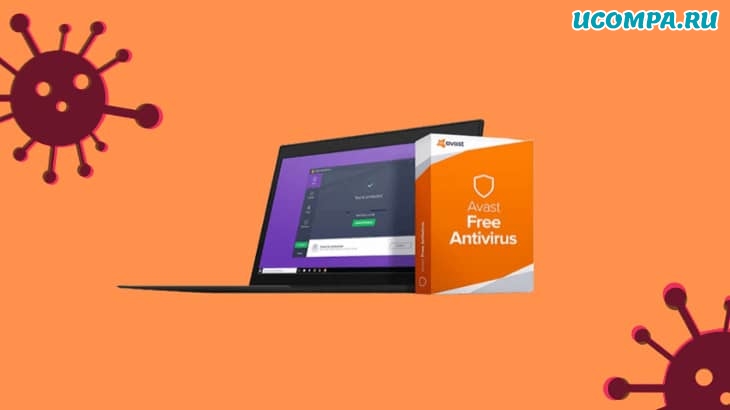
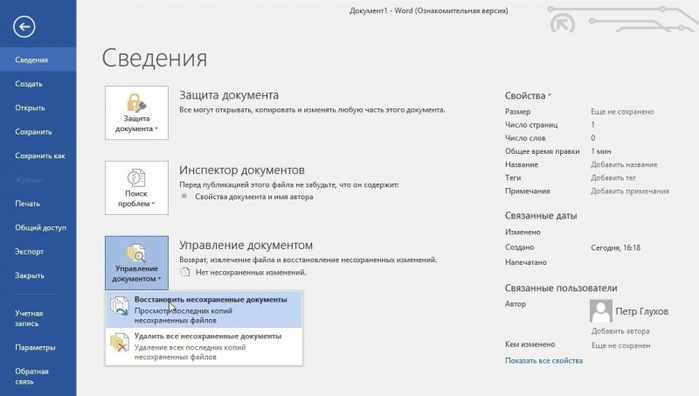

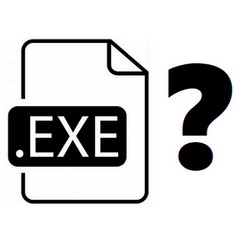





 0
0 






